인터넷 웹서핑을 하다 보면 웹사이트에서 영한 또는 영한 번역기를 사용해야 할 때가 있어요. 이때 매번 구글 번역이나 네이버 번역에 접속하기에는 번거롭습니다.크롬 브라우저를 사용할 경우 기본적으로 Google 번역 기능을 제공합니다. 그러나 교차검증이 필요한 경우 네이버 번역을 사용하기도 합니다. 이런 경우 크롬 대신 웨일 브라우저를 사용하십시오. 이하에서 사용법을 확인해 보세요.[목차]웨일브라우저 설치 구글번역기 확장프로그램 설치 웹 사이트 번역 방법 자동번역설정 총정리1. 웨일 브라우저 설치1. 웨일 브라우저 설치웨일 브라우저는 네이버에서 크롬(Chromium) 기반으로 개발한 웹 브라우저입니다. 모바일 버전도 존재하지만 구글 번역도 함께 사용하려면 PC 버전을 이용해야 합니다.다운로드 및 설치 방법은 네이버 검색창에서 ‘웨일 브라우저’를 검색한 후 홈페이지에 접속하거나 ‘다운로드’라고 표시된 카테고리를 클릭 설치해주세요.2. 구글 번역기 확장 프로그램 설치웨일 브라우저는 과거 구글 번역을 기본으로 제공하고 단축키까지 지원했지만 아쉽게도 최근 해당 기능이 사라졌습니다. 페이지 번역과 같은 폭넓은 영역을 커버하려면 확장 프로그램을 설치해야 합니다.(1) 웨일 브라우저를 실행하여 우측 상단의 (…) 를 클릭합니다.(2) 메뉴에서 마우스 커서를 아래로 옮겨 ‘확장 앱’에 업로드한 다음 ‘호환 스토어’를 클릭합니다.(3) 오른쪽 상단의 검색창에 ‘구글 번역’을 입력하고 엔터를 누릅니다. (4)처음에 구글 인증 배지가 붙은 프로그램을 클릭합니다.(5) 구글 번역이라고 적힌 문구 오른쪽에 보시면 ‘네이버 웨일에 추가’라는 파란색 버튼이 보이니 클릭하시면 됩니다.(6)설치가 완료되면 브라우저 검색창 왼쪽에 확장앱 아이콘이 잠시 나타났다가 사라진 것을 확인할 수 있습니다. 이것을 계속 표시하려면 퍼즐 모양의 아이콘을 클릭합니다. 그리고 압정 모양의 아이콘을 클릭하여 확장 앱을 고정합니다.(7) 다음 압정 아이콘 옆에 있는 (…) 버튼을 누른 후 ‘옵션’을 클릭해 주세요.(8)내 기본 언어를 선택해야 하는데 영한 번역을 주로 사용하면 ‘한국어’를, 반대로 한영 번역을 주로 사용하면 ‘영어’를 선택하면 됩니다. 아래 팝업 번역은 마우스로 단어나 문장을 드래그 했을 때 번역 결과를 어떻게 보여줄지 선택하는 메뉴입니다.나는 팝업 아이콘을 클릭하면 번역 결과가 표시되도록 설정했습니다.게다가 웨일 브라우저에서 마우스 드래그를 할 경우 구글 번역과 네이버 퀵서치 아이콘이 동시에 팝업 될 수 있습니다. 빠른 검색은 마우스 오른쪽 버튼 클릭 메뉴에서도 사용할 수 있으므로 웨일 설정 > 웹페이지 >퀵서치 사용을 해제해 주세요.3. 웹사이트 번역 방법Google 번역 (a) 단어 또는 2~3개 문장외국어 웹사이트에서 2~3개의 문장까지는 마우스로 드래그하여 번역 아이콘이 팝업되면 클릭하여 번역 결과를 바로 확인할 수 있습니다.스피커 아이콘을 클릭하면 TTS를 통해 영어나 한국어 등 해당 언어의 발음을 확인할 수도 있습니다.(b) 단락 단위 이상마우스로 웹사이트에서 외국어를 드래그해도 팝업이 뜨지 않는다면 주소창 오른쪽에 있는 구글 번역 확장 앱을 클릭하면 됩니다. 그럼 바로 번역 결과를 표시해 줍니다.(c) 전페이지해외 쇼핑몰을 이용할 때는 아무래도 전체 페이지를 번역해서 이용하는 것이 좋겠죠? 이 경우 드래그할 필요 없이 바로 확장 앱 아이콘을 클릭하여 ‘이 페이지 번역하기’를 실행하면 됩니다.도착어를 영어로 하면 한국어, 일본어, 독일어 등이 영어로 번역됩니다. 출발어를 다시 확인하려면 ‘원본 보기’ 버튼을 클릭합니다.네이버 번역(ㄱ) 단어 또는 4~5개 문장구글 번역과 마찬가지로 번역을 원하는 단어나 문장을 마우스로 드래그 선택해 줍니다. 네이버 번역은 구글보다 선택할 수 있는 범위가 조금 더 넓은 편입니다.그리고 마우스를 우클릭하고 [퀵 서치] 메뉴를 클릭합니다. 이때 바로 번역 결과를 보여주는 경우가 있고 네이버 검색 결과를 보여주는 경우가 있습니다. 만약 네이버 검색 결과에 뜨면 팝업창 상단의 ‘번역’ 버튼을 누르시면 됩니다.(b)전체 페이지현재 보고 있는 페이지 또는 웹사이트 전체를 번역하려면 주소창 오른쪽에 있는 해외국가 국기 아이콘을 클릭하면 됩니다. 만약 아이콘이 나타나지 않으면 빈 공간을 클릭하여 파파고 아이콘과 함께 표시된 [번역] 메뉴를 클릭합니다.팝업창에서 출발어와 도착어를 변경할 수 있으며 원문을 함께 보기를 체크하면 번역된 내용 위에 마우스 커서를 올려놓았을 때 팝업으로 원문의 내용을 보여주고 번역문과 원문을 비교할 수 있습니다.4. 자동번역설정4. 자동번역설정4. 자동번역설정구글 카메라 번역기 사진 실시간 번역 방법 우리는 분명 중고등학교에서 6년, 대학에서 그리고 취업 준비를 하면서 끊임없이 영어 공부를 했지만 해외직… blog.naver.com구글 카메라 번역기 사진 실시간 번역 방법 우리는 분명 중고등학교에서 6년, 대학에서 그리고 취업 준비를 하면서 끊임없이 영어 공부를 했지만 해외직… blog.naver.com구글 카메라 번역기 사진 실시간 번역 방법 우리는 분명 중고등학교에서 6년, 대학에서 그리고 취업 준비를 하면서 끊임없이 영어 공부를 했지만 해외직… blog.naver.com5. 총정리5. 총정리업무, 쇼핑, 정보 수집 등 다양한 목적에 따라 웹사이트에서 번역 기능을 사용하게 됩니다. 이때 웨일 브라우저에 내장된 파파고 번역 기능과 구글 번역 확장 프로그램을 이용하면 보다 편리하게 국내외 사이트를 이용할 수 있습니다.

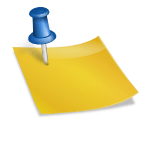
![[필리핀 마닐라 자유여행] 현지에서 많이 쓰이는 필리핀 타갈로그어, 구글 번역기로 번역해보는 건 어떨까? [필리핀 마닐라 자유여행] 현지에서 많이 쓰이는 필리핀 타갈로그어, 구글 번역기로 번역해보는 건 어떨까?](https://cdn.finomy.com/news/photo/201412/17076_7014_5755.jpg)